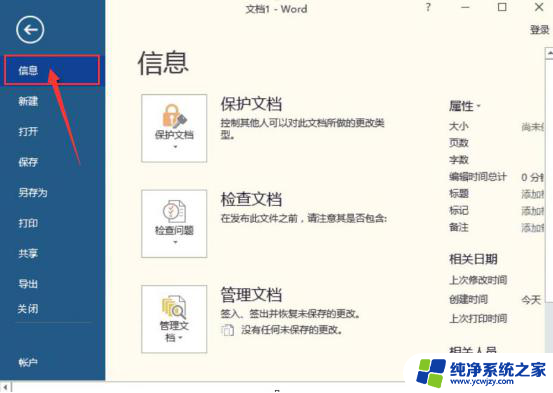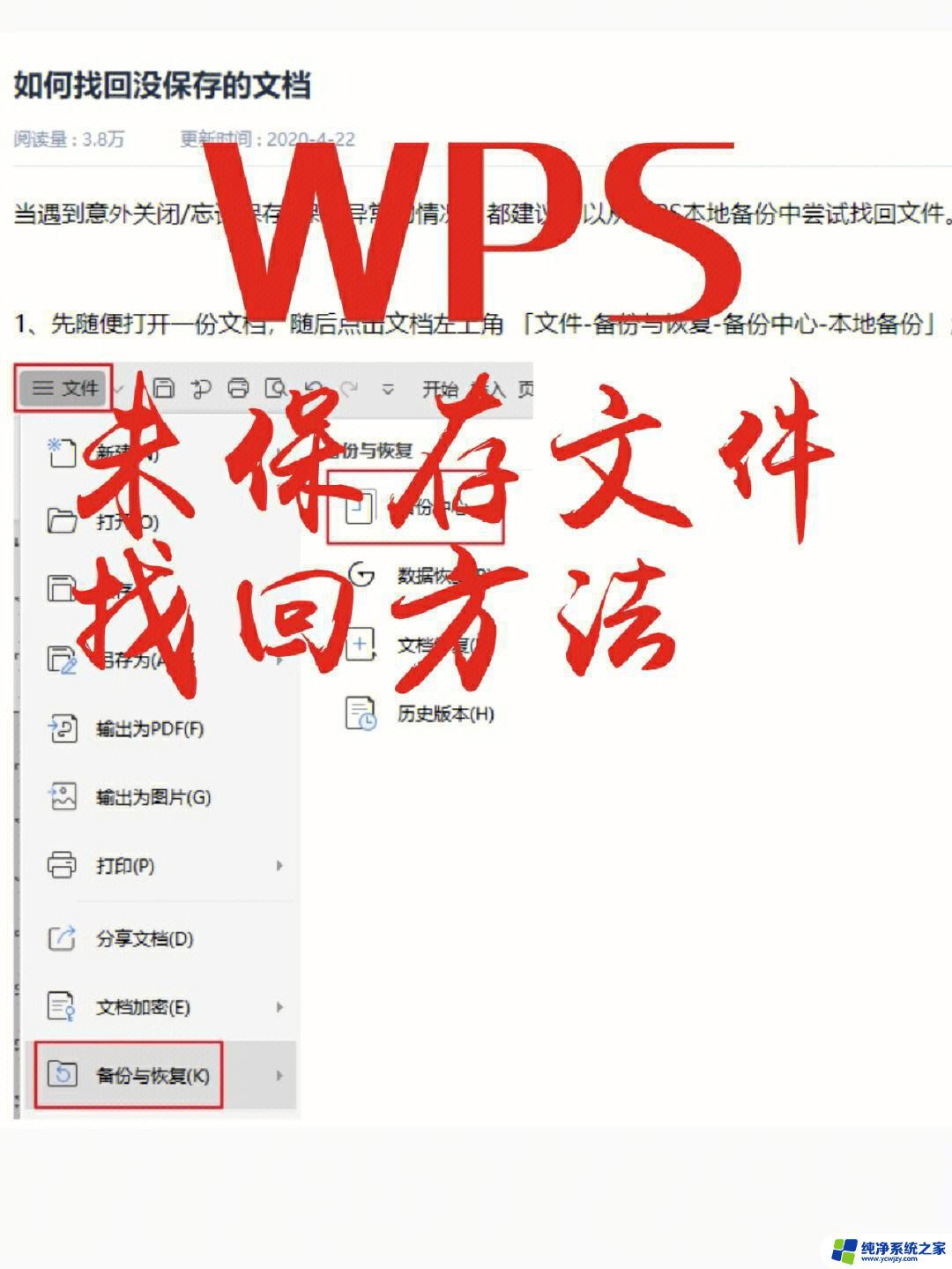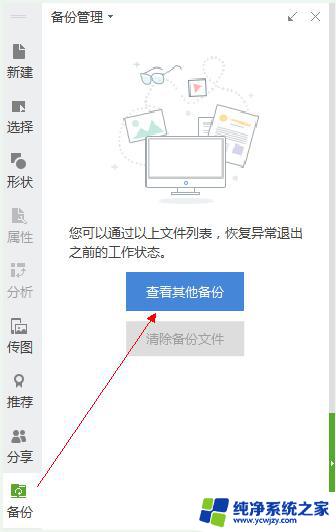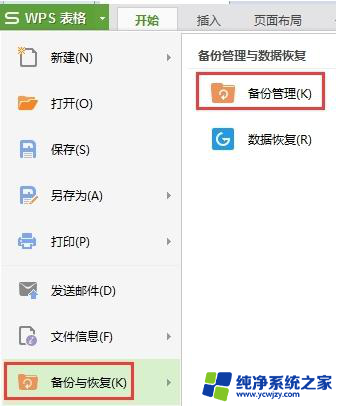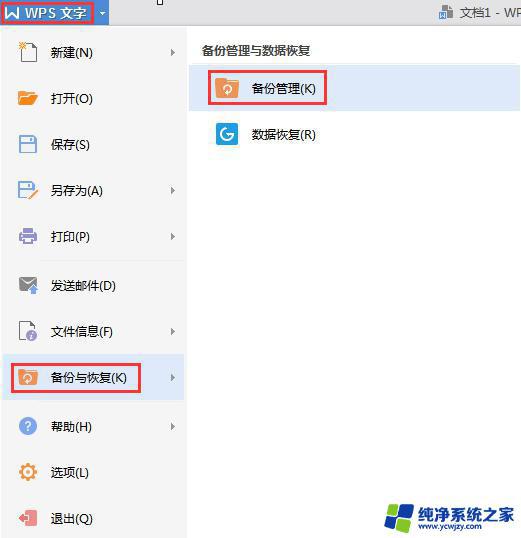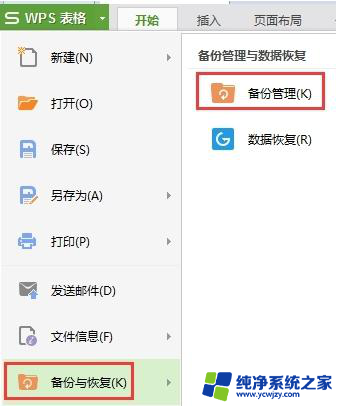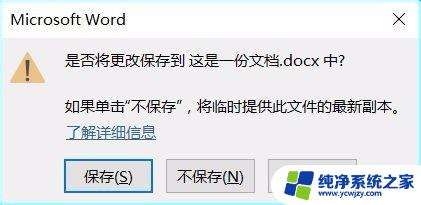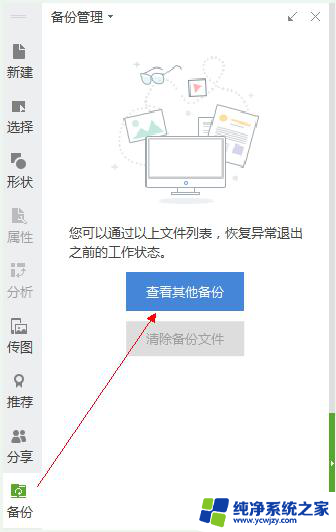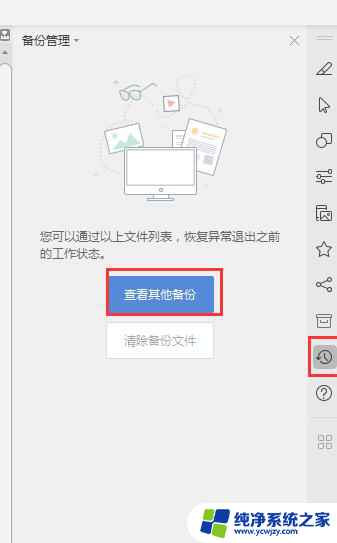忘记保存的word文件怎么恢复
在日常工作中,我们经常会遇到忘记保存Word文件或者保存失败的情况,导致文件丢失或损坏,这时候如何恢复这些重要的文件就成为我们关注的焦点。幸运的是Word软件提供了多种恢复文件的方法,比如自动保存功能、版本历史记录、以及备份文件等,只要我们掌握这些技巧,就能及时找回丢失的文件,避免不必要的损失。
步骤如下:
1.直接恢复。
运气比较好的人打开你需要恢复的word,会发现再左侧有已经自动保存的记录,单击对应时间的记录即可回到对应的时间点。
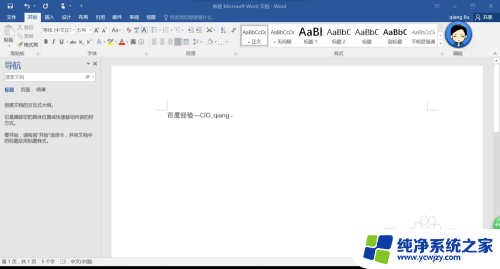
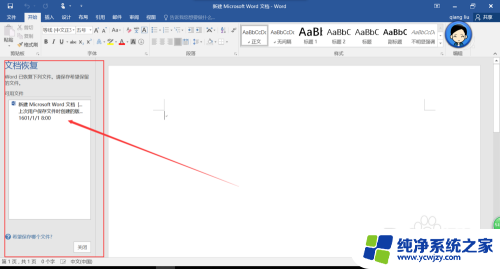
2.通过历史版本恢复。
单击文件——在右侧的信息面板上有管理文档选项,如果有历史版本会显示,单击还原即可。
3.选择文件还原。
单击管理文档,选择恢复未保存的文档。单击后弹出文件浏览按钮,选择你需要还原的文件恢复即可。
如果没有文件那么可以继续往下看。
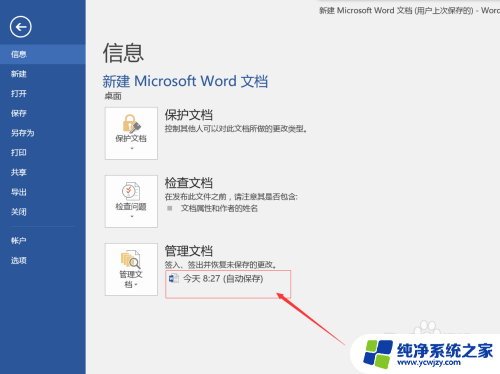
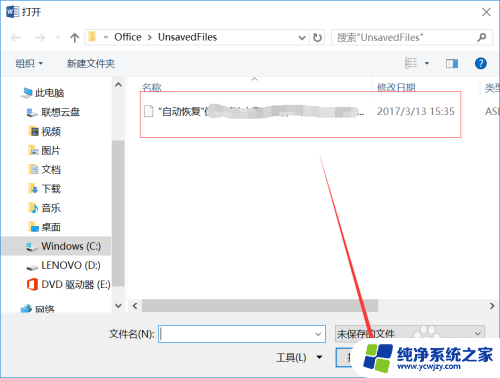
4.回到桌面,打开回收站,如果你没有清理过回收站,应该会找到一个自动恢复的文件。如图:
5.将文件拷贝出来,放到C:\Users\QIANG\AppData\Local\Microsoft\Office\UnsavedFiles 每个人安装的路径不一样,根据自己实际情况。
如果找不到就单击文件——管理文档——恢复未保存的文档——这样你就可以查看路径了。
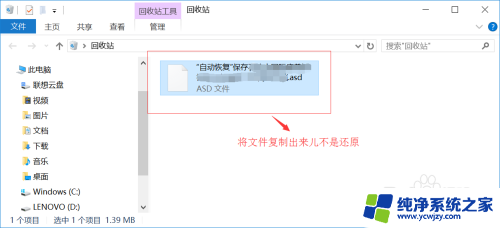
6.关闭word,将自动恢复的文件粘贴至上面的路径里,然后重新打开就可以了进行恢复了。
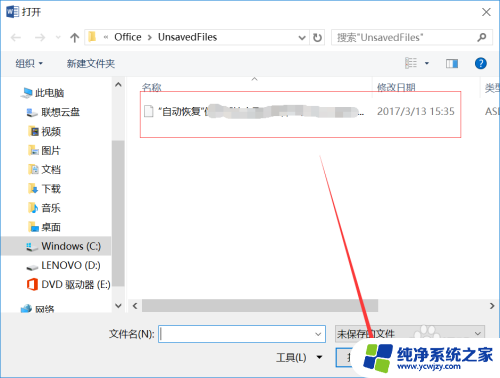
以上是关于如何恢复未保存的Word文件的全部内容,如果遇到这种情况,您可以按照以上操作进行解决,非常简单快速,一步到位。